Parring og tilslutning med en computer (Windows 8)
Parring er en proces, som kræves for gensidigt at registrere oplysninger om BLUETOOTH-enheder, der skal tilsluttes trådløst.
Du skal starte med at parre en enhed med højttaleren, før der kan oprettes BLUETOOTH-forbindelse for første gang. Udfør samme procedure for at parre med andre enheder.
Gør følgende før start.
- Sørg for, at din pc har trådløs BLUETOOTH-funktion.
- Anbring højttaleren inden for en afstand af 1 m fra computeren.
- Slut højttaleren til en tændt computer eller stikkontakt via en USB-lysnetadapter (medfølger ikke), eller oplad batteriet tilstrækkeligt.
- Sørg for, at have den betjeningsvejledning, der fulgte med computeren, ved hånden.
- Stop afspilning på computeren.
- Skru ned for lydstyrken på computeren og højttaleren for at undgå enhver pludselig høj lyd fra højttaleren.
- Aktivér BLUETOOTH-funktionen på din computer. Se i betjeningsvejledningen, der følger med pc'en, for oplysninger om, hvordan BLUETOOTH-funktionen aktiveres, eller for at bekræfte, at din computer har BLUETOOTH-funktionen.
- Indstil computerhøjttalerne til ON. Hvis computerhøjttalerne er indstillet til "Mute (OFF)", frembringer BLUETOOTH-højttalerne ingen lyd.
- Computerhøjttalere i tilstanden "Mute (OFF)"
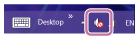
- Computerhøjttalere i ON
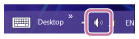
- Computerhøjttalere i tilstanden "Mute (OFF)"
- Klargør søgning efter højttaleren på computeren.
- Vælg [Desktop] i startmenuen.
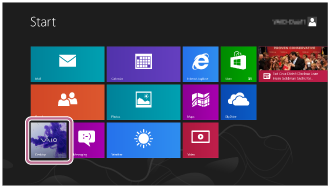
- Ret musen mod højre side af skærmen (ved touchpanel stryges fra skærmens højre kant), og vælg [Settings] blandt de viste amuletter.

- Hvis amuletterne [Settings] vises, klikkes på [Control Panel].
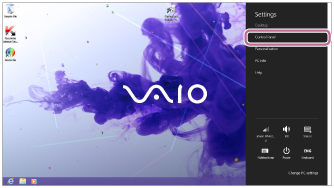
- Hvis [All Control Panel Items] vises, vælges [Devices and Printers].
Hvis skærmen [Control Panel] vises i stedet for [All Control Panel Items], vælges [Large icons] eller [Small icons] i menuen [View by] i øverste højre hjørne på skærmen.
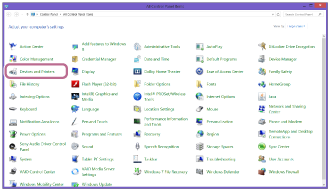
Følgende skærm vises.
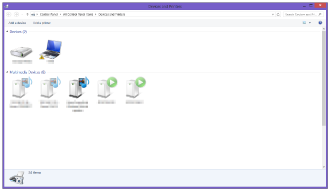
- Vælg [Desktop] i startmenuen.
- Tænd for højttaleren.
Indikatoren
 (power) lyser hvidt.
(power) lyser hvidt.Indikatoren
 (BLUETOOTH) begynder at blinke hvidt.
(BLUETOOTH) begynder at blinke hvidt.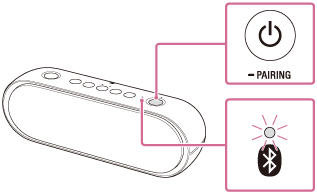
- Første gang du tænder højttaleren, efter at have købt den, blinker indikatoren
 (BLUETOOTH) hvidt hurtigt, og højttaleren skifter automatisk til parringstilstand ved blot at tænde højttaleren. Gå videre til trin
(BLUETOOTH) hvidt hurtigt, og højttaleren skifter automatisk til parringstilstand ved blot at tænde højttaleren. Gå videre til trin  .
. - Når du tænder højttaleren, forsøger højttaleren at oprette BLUETOOTH-forbindelse til den sidst tilsluttede BLUETOOTH-enhed. Hvis enheden er tæt på, og hvis BLUETOOTH-funktionen er aktiveret, oprettes der automatisk BLUETOOTH-forbindelse, og indikatoren
 (BLUETOOTH) lyser konstant. Hvis du vil oprette forbindelse til en anden BLUETOOTH-enhed, skal du afbryde den aktuelle BLUETOOTH-forbindelse ved at betjene den aktuelt tilsluttede BLUETOOTH-enhed.
(BLUETOOTH) lyser konstant. Hvis du vil oprette forbindelse til en anden BLUETOOTH-enhed, skal du afbryde den aktuelle BLUETOOTH-forbindelse ved at betjene den aktuelt tilsluttede BLUETOOTH-enhed.
- Første gang du tænder højttaleren, efter at have købt den, blinker indikatoren
- Tryk på knappen
 (power)
(power)  PAIRING, og hold den nede, indtil du stemmestyringen, og indikatoren
PAIRING, og hold den nede, indtil du stemmestyringen, og indikatoren  (BLUETOOTH) begynder at blinke hurtigt hvidt.
(BLUETOOTH) begynder at blinke hurtigt hvidt.
Højttaleren skifter til parringstilstand.
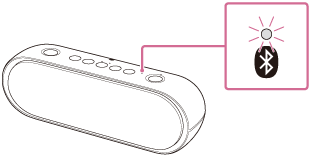
- Udfør parringen på computeren.
- Klik på [Add a device].
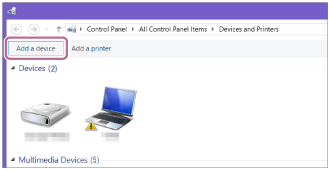
- Vælg [SRS-XB20], og klik på [Next].
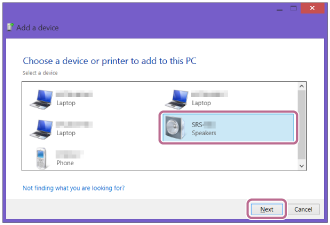
Indtast "0000", hvis der kræves en adgangsnøgle*.
Hvis [SRS-XB20] ikke vises, udføres betjeningen igen fra trin .
.* En adgangsnøgle kaldes muligvis "Adgangskode", "PIN-kode", "PIN-nummer" eller "Adgangsord".
- Klik på [Close], hvis følgende skærm vises.
Computeren begynder at installere driveren.
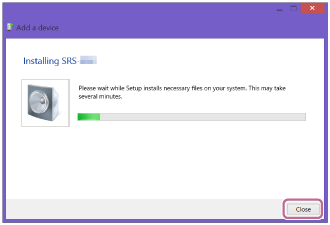
"
 "-mærket vises nederst til venstre på [SRS-XB20]-ikonet under installation. Driverinstallationen er fuldført, når "
"-mærket vises nederst til venstre på [SRS-XB20]-ikonet under installation. Driverinstallationen er fuldført, når " "-mærket forsvinder. Gå til næste trin (undertrin 4).
"-mærket forsvinder. Gå til næste trin (undertrin 4).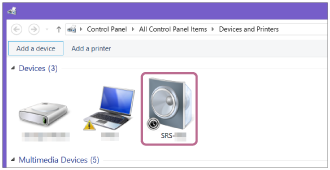
Afhængigt af computeren kan installationen tage tid. Hvis driverinstallationen tager for lang tid, vil højttalerens funktion automatisk slukning medføre, at den slukker automatisk. Hvis dette sker, skal du tænde højttaleren igen.
- Højreklik på [SRS-XB20] i [Devices], og vælg [Sound settings] i menuen, som vises.
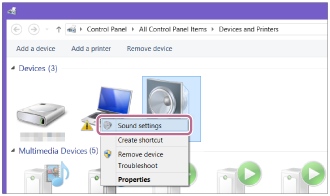
- Bekræft [SRS-XB20 Stereo] på skærmen [Sound].
- Gå til trin
 , hvis afkrydsningsfeltet på [SRS-XB20 Stereo] er markeret (grønt).
, hvis afkrydsningsfeltet på [SRS-XB20 Stereo] er markeret (grønt).
- Gå til næste trin (undertrin 6), hvis afkrydsningsfeltet på [SRS-XB20 Stereo] ikke er markeret (grønt).
- Hvis [SRS-XB20 Stereo] ikke vises, højreklikkes på skærmen [Sound], og [Show Disabled Devices] vælges i menuen, som vises. Gå derefter til næste trin (undertrin 6).
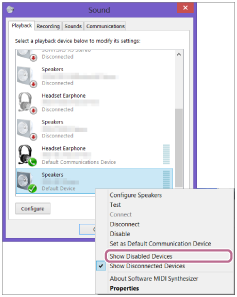
- Gå til trin
- Højreklik på [SRS-XB20 Stereo], og vælg [Connect] i menuen, som vises.
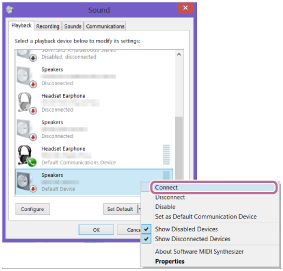
Når højttaleren er tilsluttet, vil afkrydsningsfeltet på [SRS-XB20 Stereo] på skærmen [Sound] være markeret. Gå videre til trin
 .
.
Hvis du ikke kan klikke på [Connect] for [SRS-XB20 Stereo], vælges [Disable] for [Default Device], som aktuelt er markeret (grønt).
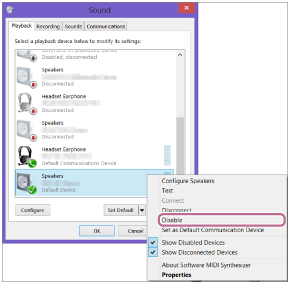
- Klik på [Add a device].
- Kontroller, om indikatoren
 (BLUETOOTH) har ændret sig fra at blinke til at lyse konstant.
(BLUETOOTH) har ændret sig fra at blinke til at lyse konstant.Hvis højttaleren er sluttet til computeren, lyser indikatoren
 (BLUETOOTH). Du kan afspille musik fra din computer.
(BLUETOOTH). Du kan afspille musik fra din computer.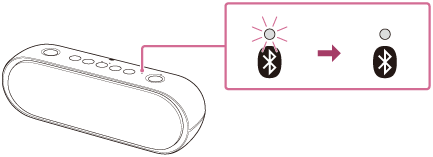
Hvis der ikke kan etableres en forbindelse til trods for at [SRS-XB20] vises på skærmen, skal du starte parringstilstand på højttaleren.
Tryk på knappen
 (power)
(power)  PAIRING, og hold den nede, indtil du stemmestyringen, og indikatoren
PAIRING, og hold den nede, indtil du stemmestyringen, og indikatoren  (BLUETOOTH) begynder at blinke hurtigt hvidt.
(BLUETOOTH) begynder at blinke hurtigt hvidt.
Tip!
- Du kan finde flere oplysninger om betjening af din computer i den betjeningsvejledning, der fulgte med computeren.
- Hvis din computer ikke har en trådløs BLUETOOTH-funktion, kan det være nødvendigt at tilslutte en kommercielt tilgængelig BLUETOOTH-adapter til computeren.
Bemærk!
-
Højttalerens parringstilstand annulleres efter ca. 5 minutter, og indikatoren
 (BLUETOOTH) blinker langsomt. Hvis parringsoplysningerne ikke gemmes i højttaleren, f.eks. som standardindstillinger, aktiveres parringstilstanden ikke. Hvis parringstilstanden afbrydes, før den er fuldført, skal du gentage fra trin
(BLUETOOTH) blinker langsomt. Hvis parringsoplysningerne ikke gemmes i højttaleren, f.eks. som standardindstillinger, aktiveres parringstilstanden ikke. Hvis parringstilstanden afbrydes, før den er fuldført, skal du gentage fra trin  .
.
- Når BLUETOOTH-enhederne er parret, skal de ikke parres igen, undtagen i følgende situationer:
- Parringoplysningerne er blevet slettet efter reparation osv.
- Højttaleren er allerede parret med 8 enheder, og en anden enhed skal parres.
Højttaleren kan parres med op til 8 enheder. Hvis en ny enhed parres, efter at 8 enheder allerede er blevet parret, erstattes den parrede enhed, der har været tilsluttet længst, med den nye. - Højttalerens parringsoplysninger er blevet slettet fra BLUETOOTH-enheden.
- Højttaleren initialiseres.
Alle parringsoplysninger slettes.
- Højttaleren kan parres med flere enheder, men kan kun afspille musik fra én parret enhed ad gangen.
- Når der er sluttet et lydkabel til højttalerens AUDIO IN-stik, mens højttaleren og BLUETOOTH-enheden er tilsluttet via BLUETOOTH, sendes der ingen lyd fra den BLUETOOTH-tilsluttede enhed til højttaleren (den håndfri funktion er tilgængelig). Hvis du vil afspille musik fra BLUETOOTH-enheden, skal du fjerne lydkablet fra højttalerens AUDIO IN-stik.